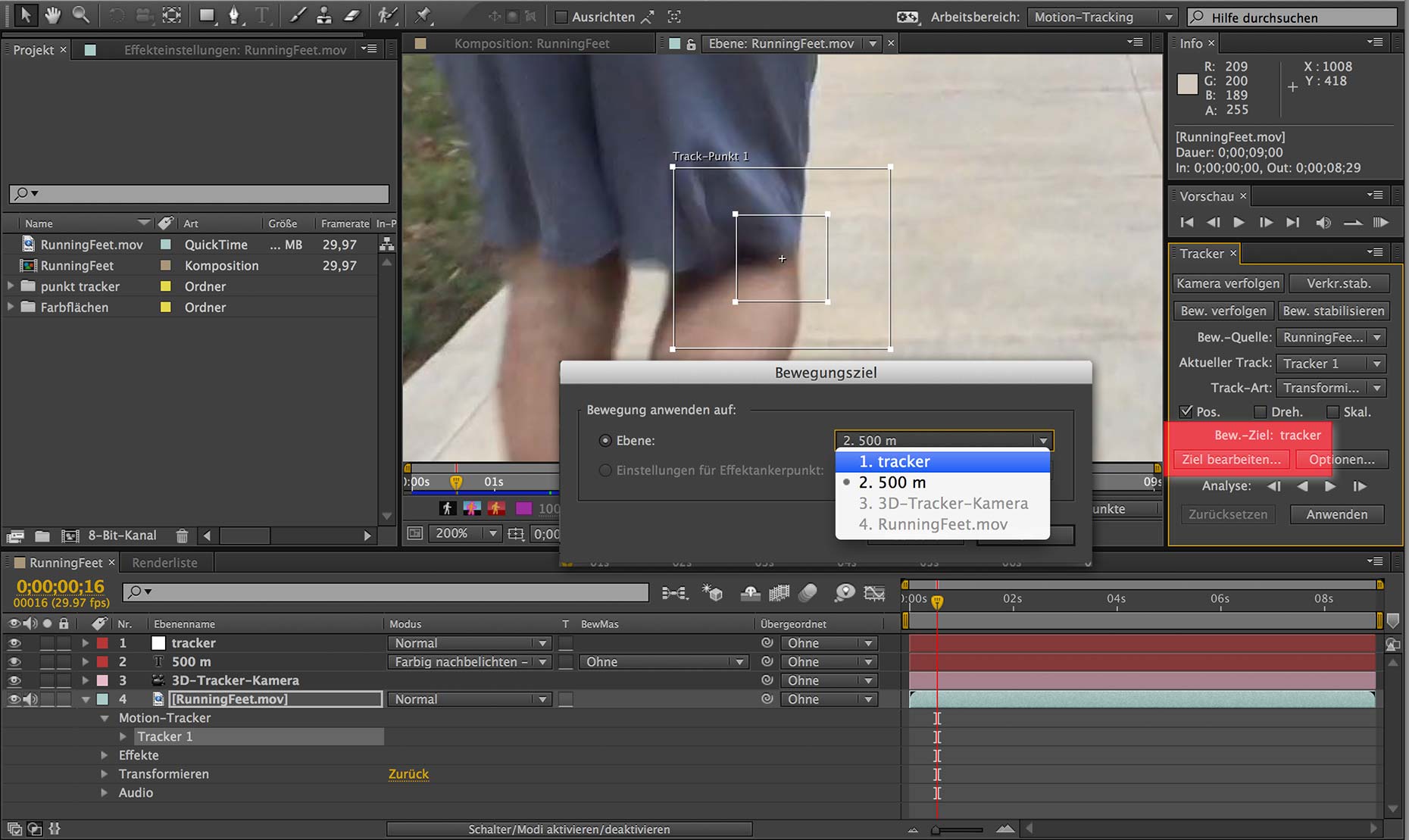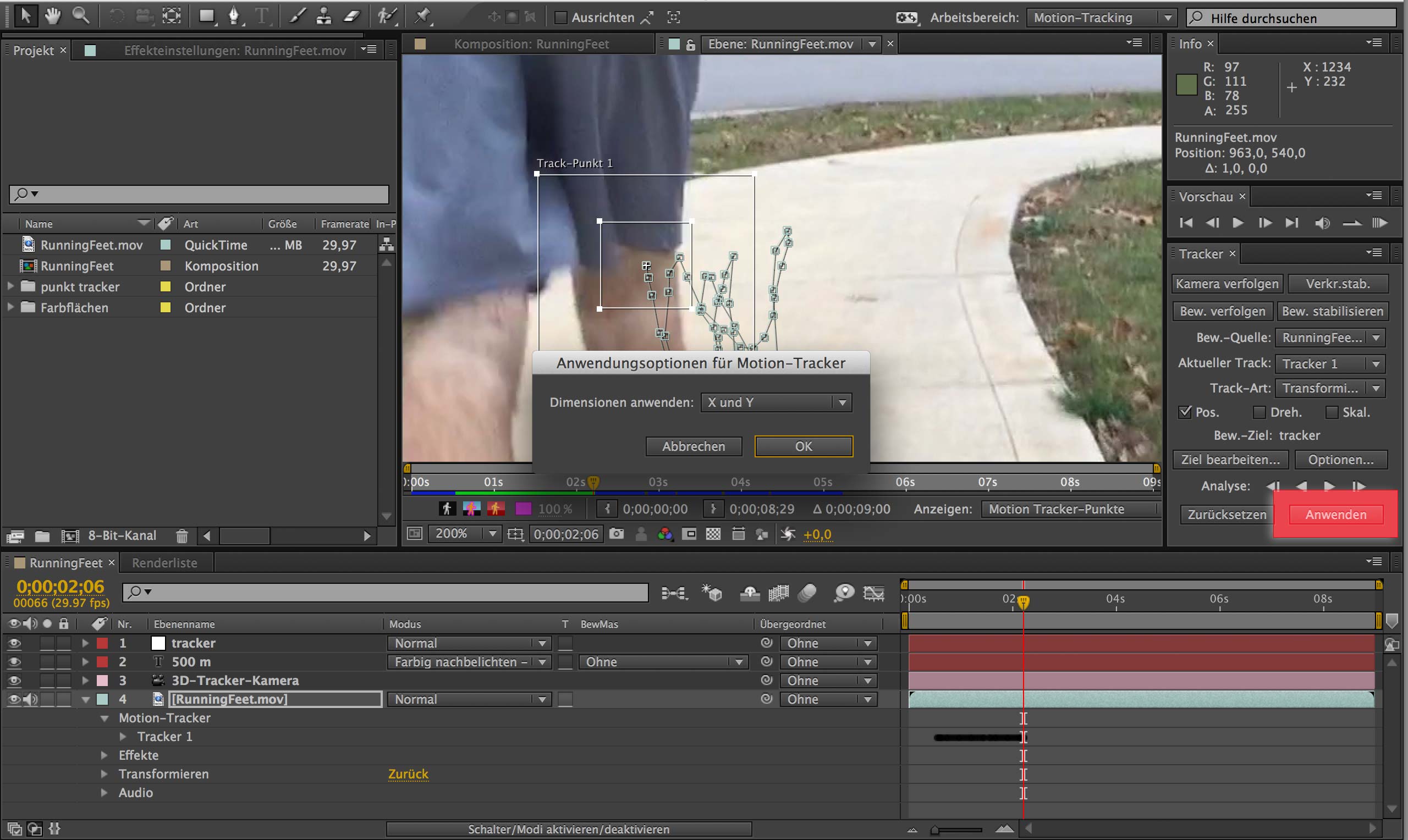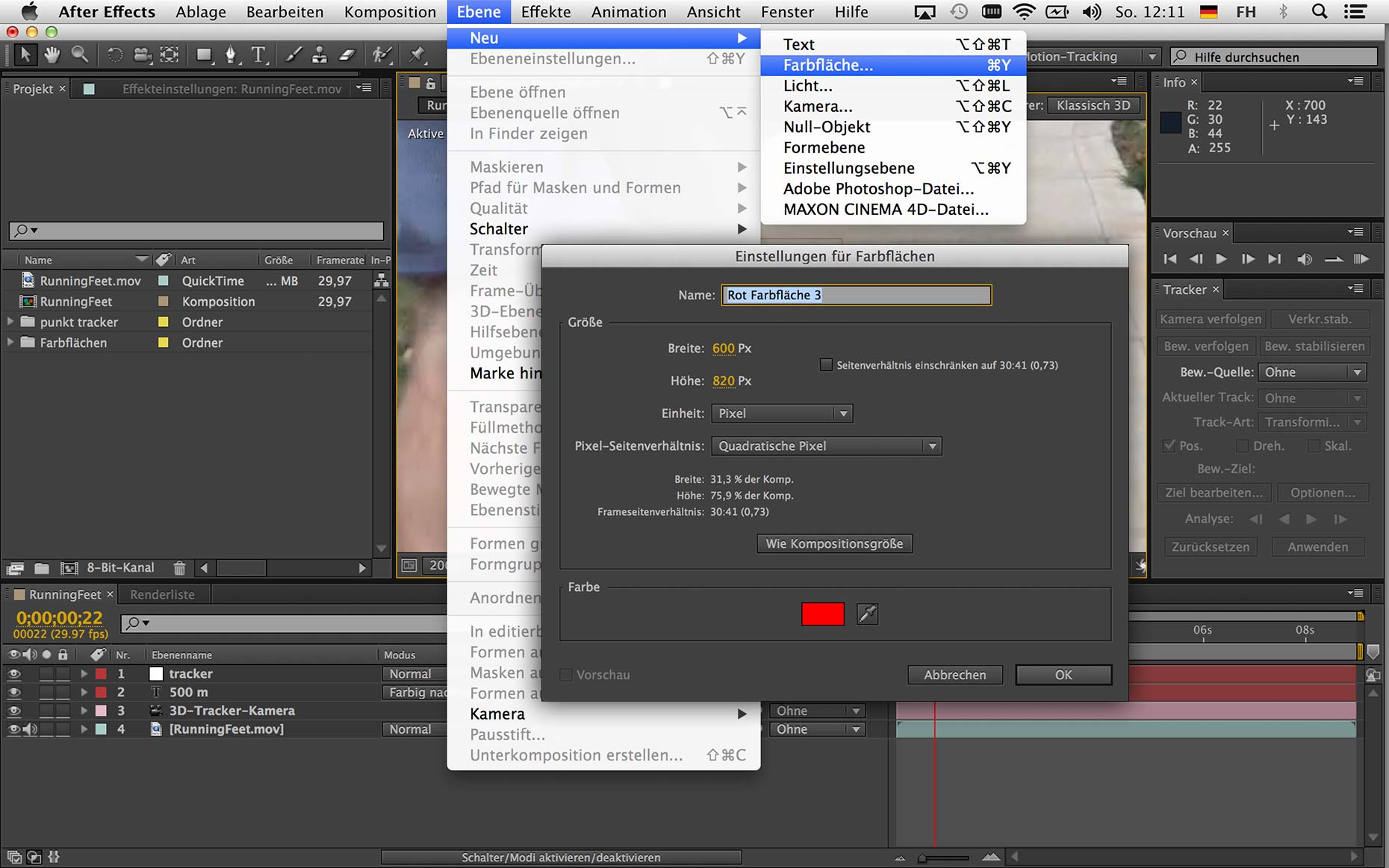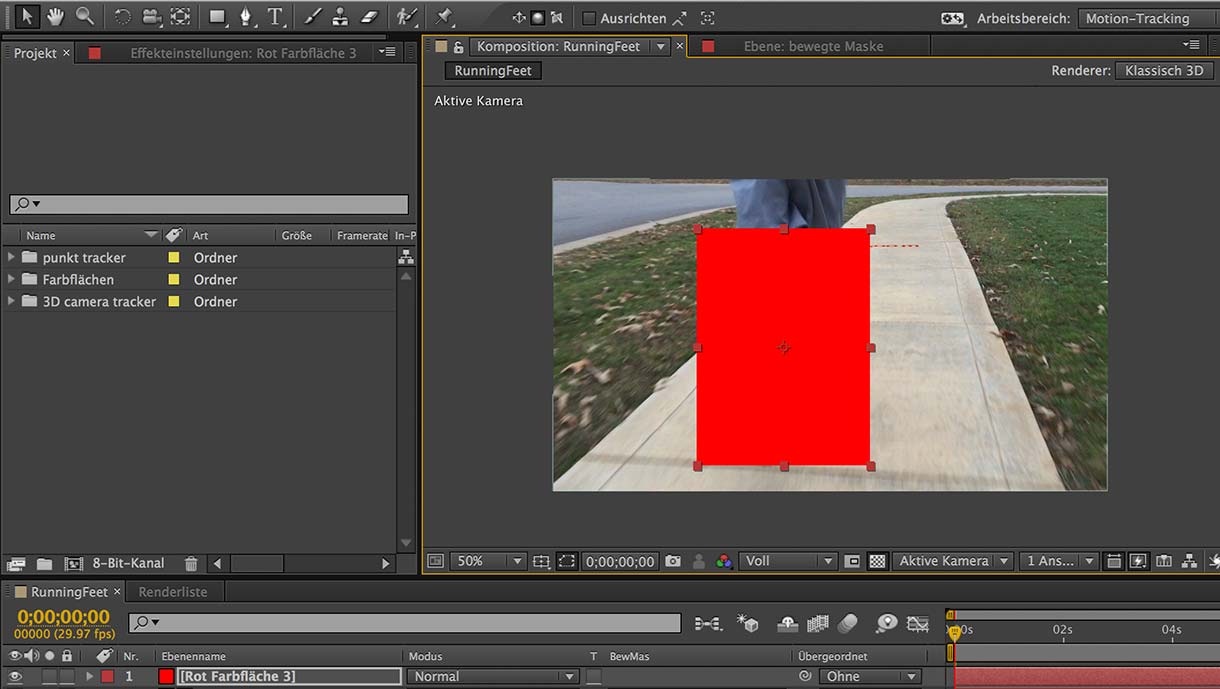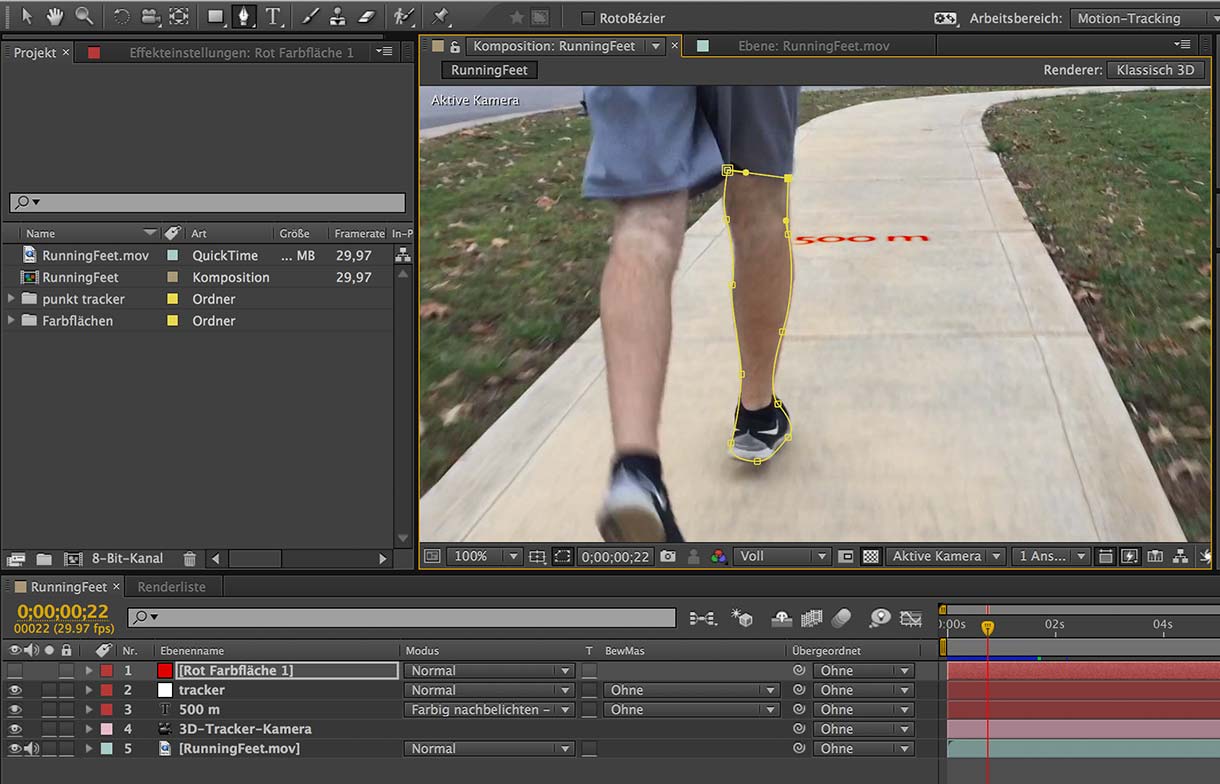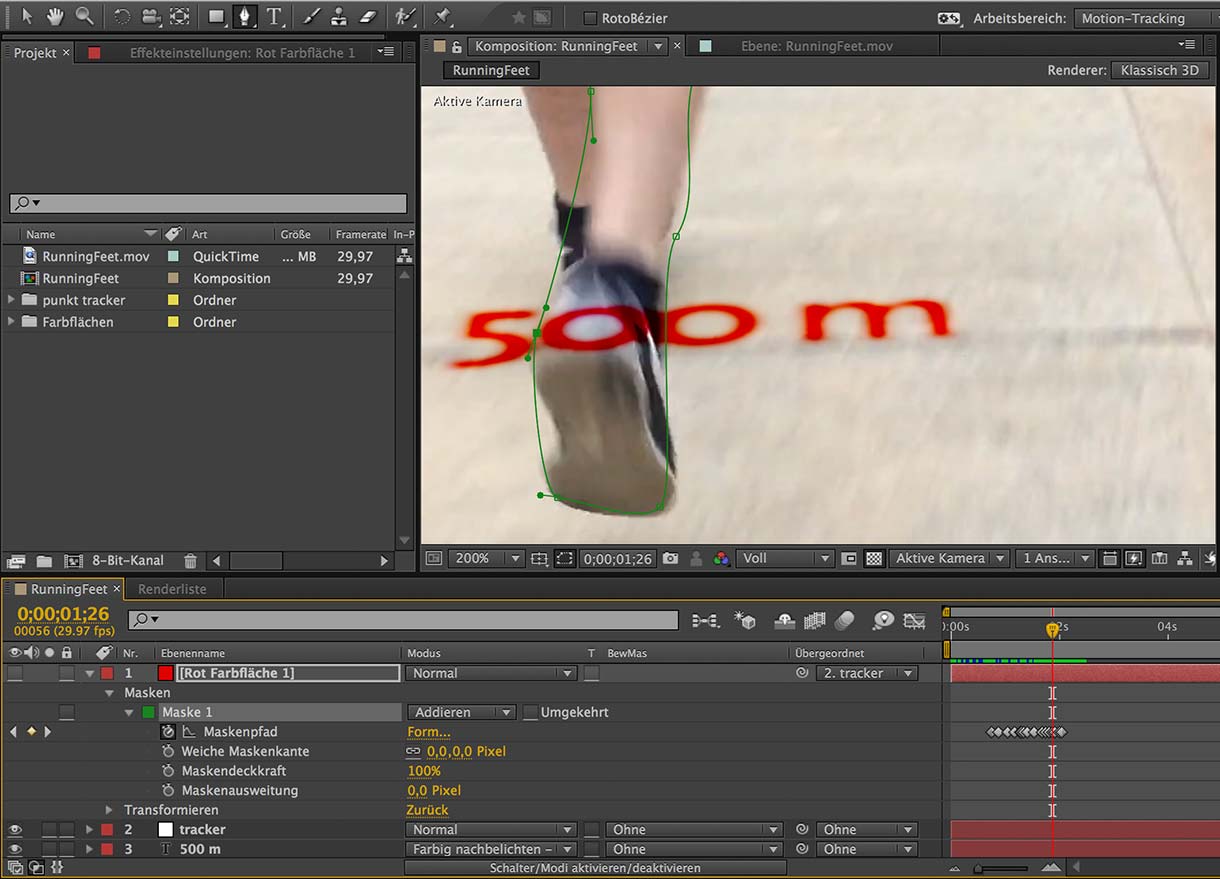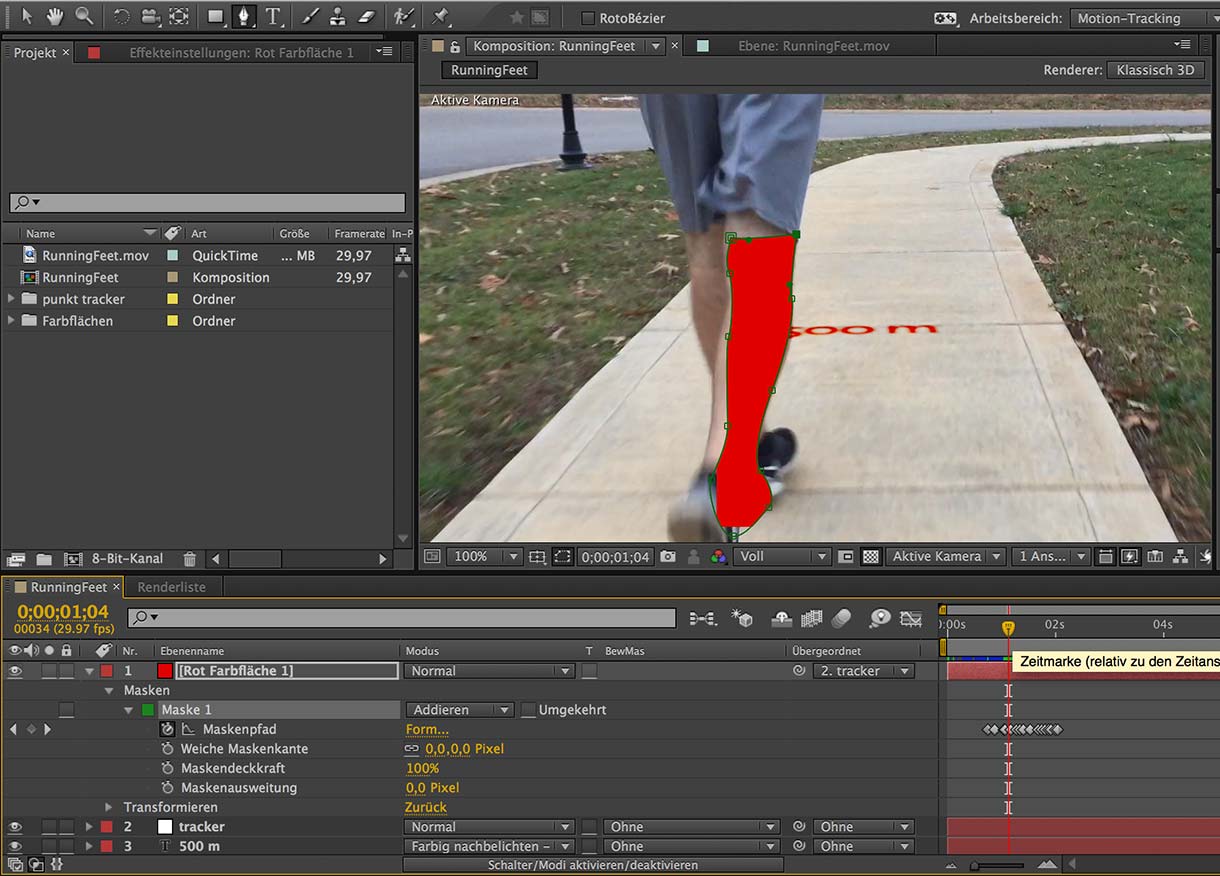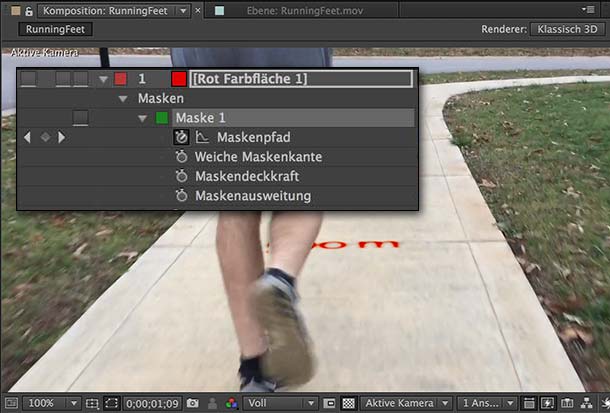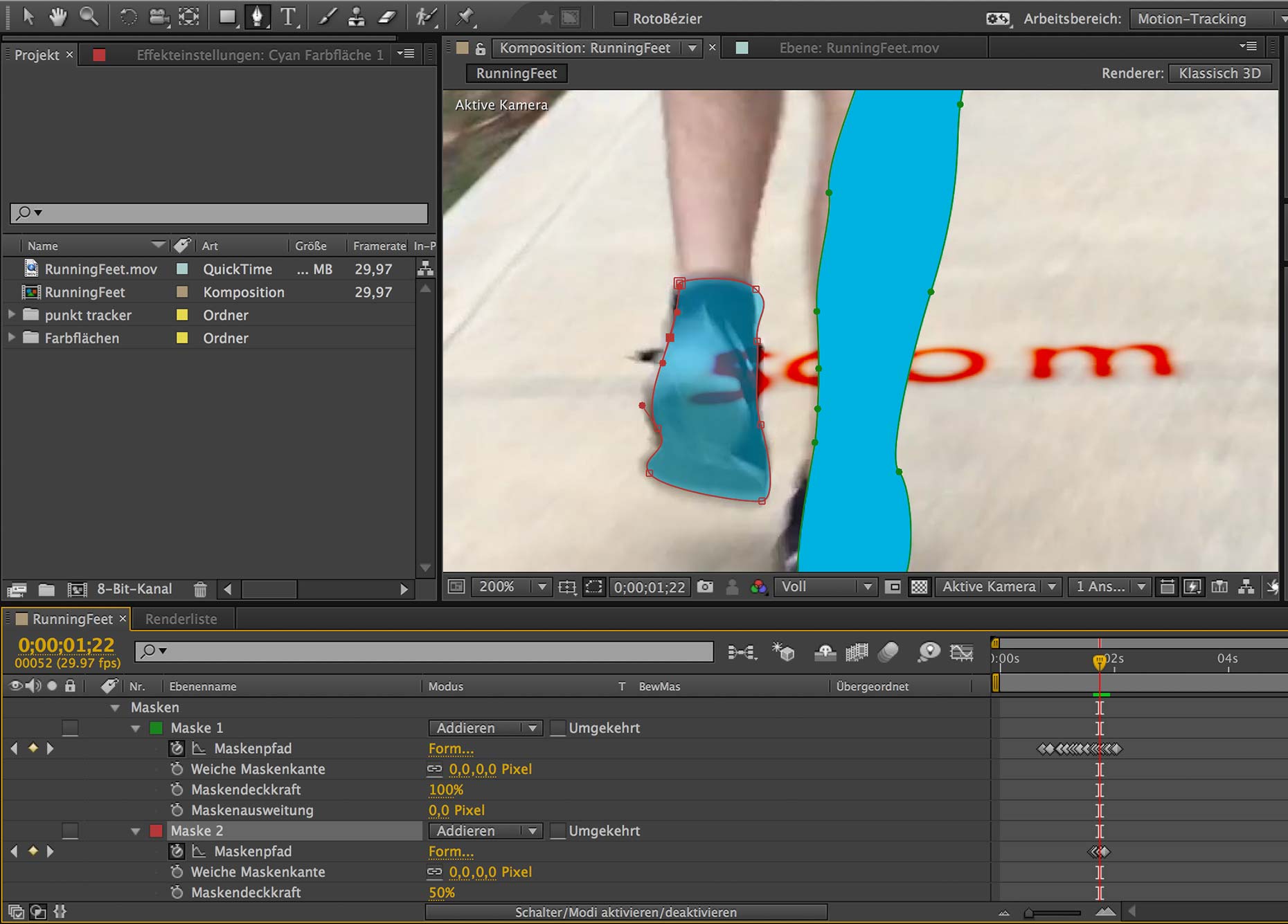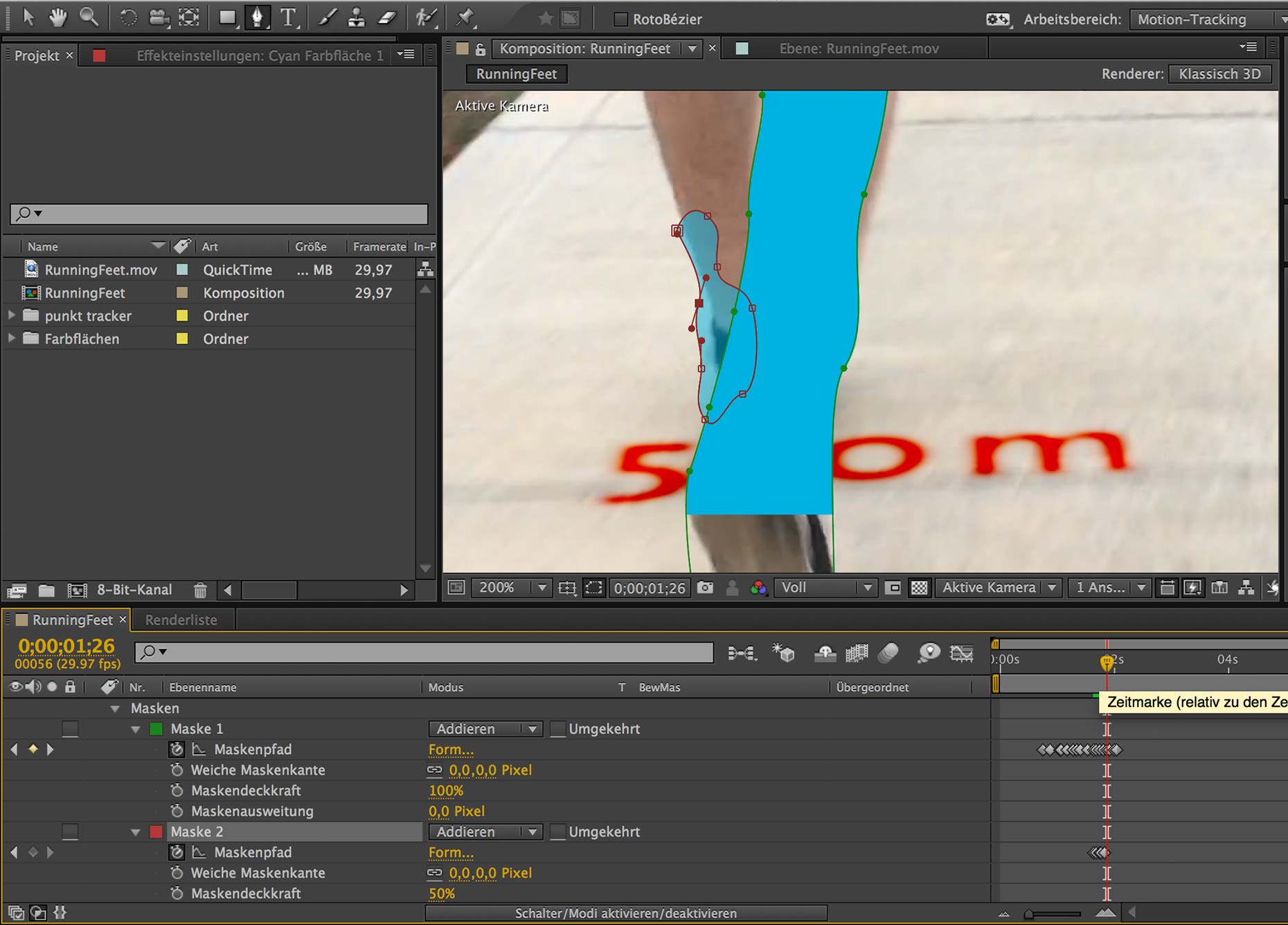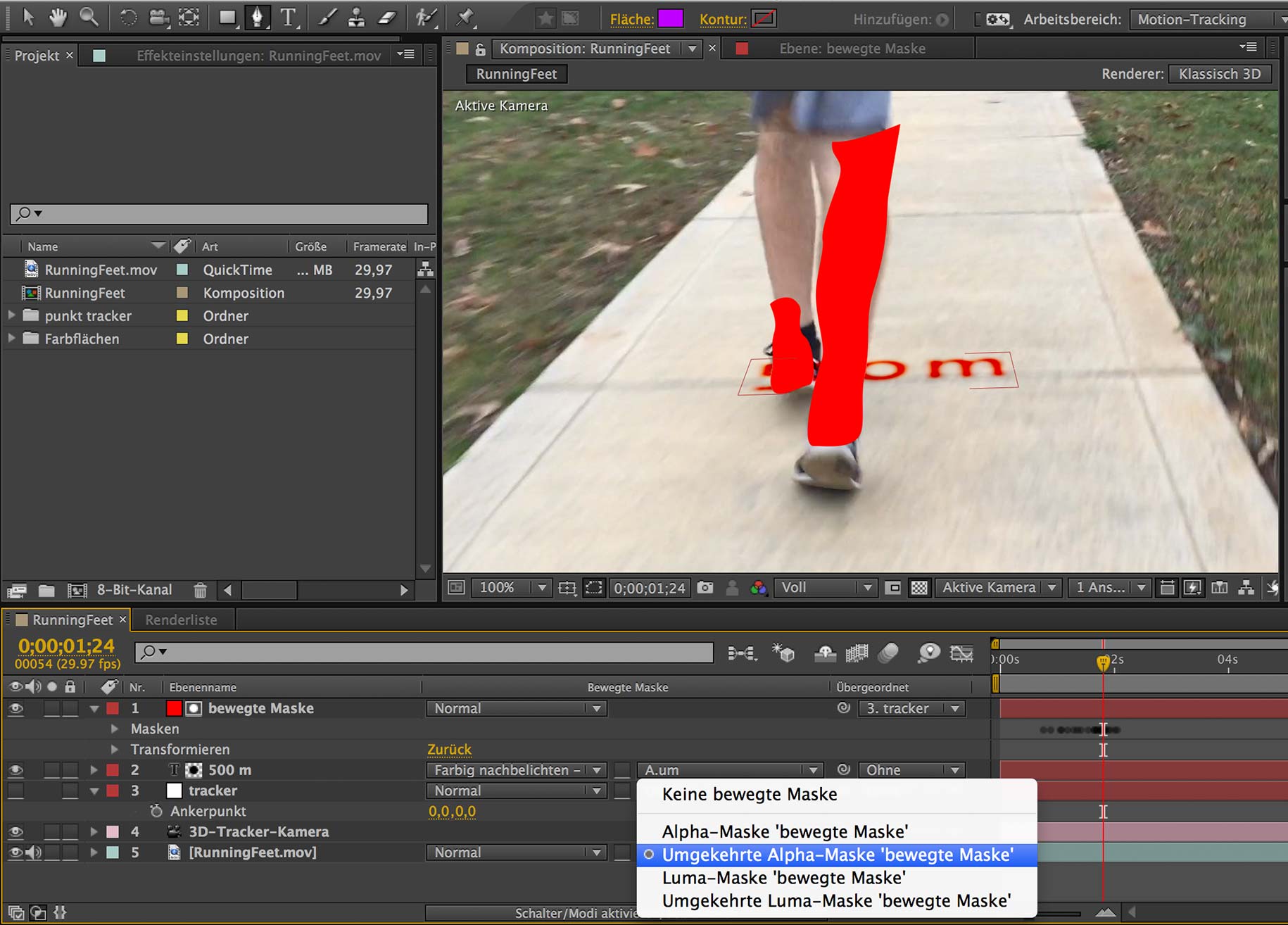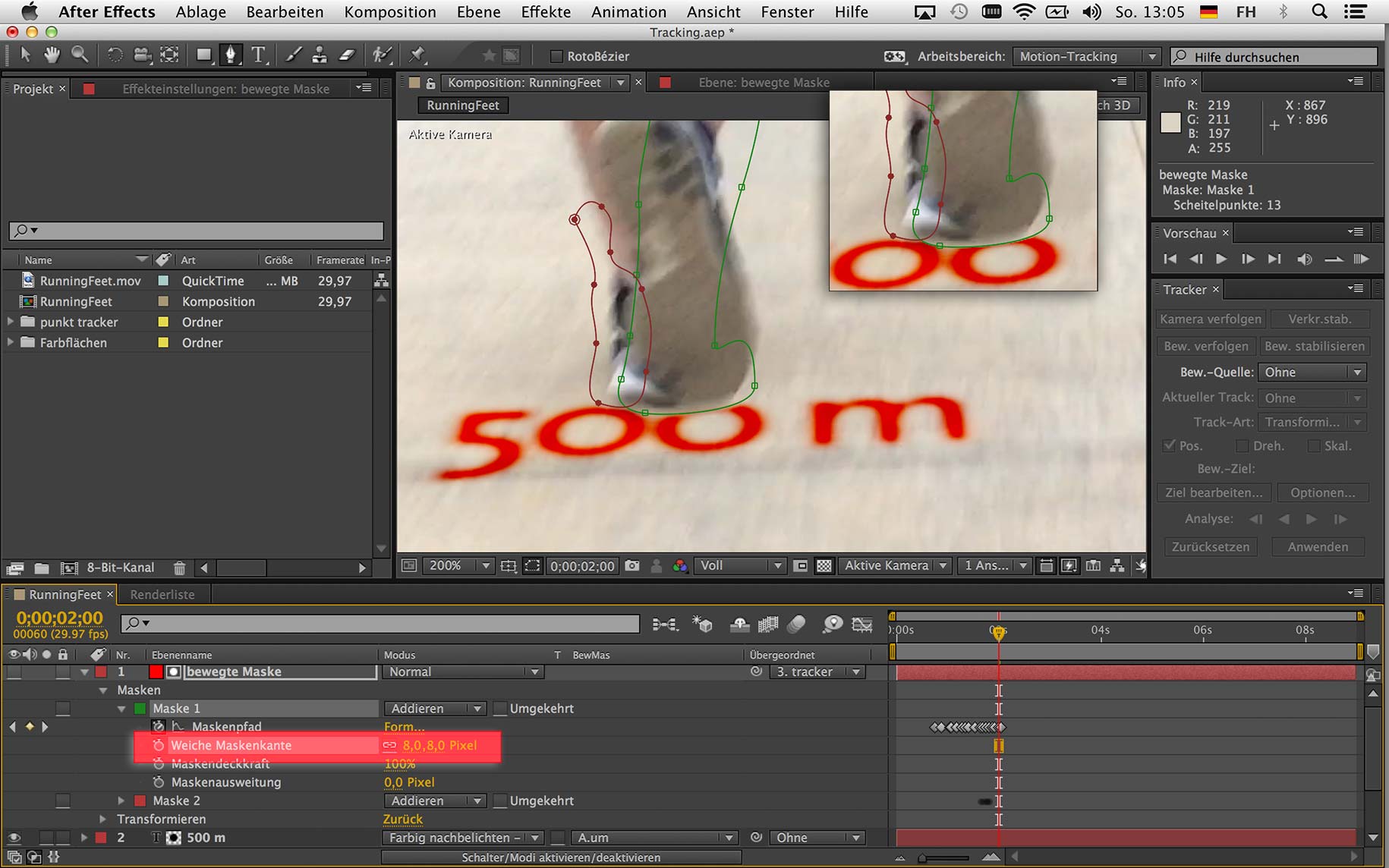Freisteller auf Basis eines Punkt Trackers und einer bewegten Maske
1. Nachdem die 3D Kamera-Tracker eingerichtet wurde (siehe vorhergehendes Tutorial), soll die Textebene freigestellt werden, so dass sich der Läufer scheinbar über den Text bewegt. Dies kann mit dem Punkt-Tracker konstruiert werden, da mit dieser Funktion ein Bewegungspfad erzeugt werden kann, dem anschließend eine Maske folgen kann. Und dieser Verfolger kann schlussendlich als bewegte Maske der Textebene zugeordnet werden. Es beginnt mit einem Null-Objekt, das dem Tracker als Ziel angegeben wird.
2. Der Punkt-Tracker wird anschließend eingerichtet und angewendet. Dabei wird nur der Zeitraum berücksichtig, in dem sich der Läufer über die Schrift bewegt.
Im Beispiel wurde der Tracker an dem rechten Bein an dem Übergang der Hose zum Bein ausgerichtet. Einige Punkte mussten Bildweise ausgerichtet werden, aber insgesamt funktionierte die automatische Analyse recht gut, so dass der Tracker in wenigen Minuten fertig gestellt war.
3. Nun geht es mit der Maske für Bein und Fuß weiter. Dazu wird eine neue Ebene Farbfläche eingerichtet. Wichtig ist die ausreichende Größe: die Fläche muss sich über beide Beine und Füße ausdehnen.
4. Mit dem Zeichenstift wird in der neuen Ebene die Kontur der zu maskierenden Bildstellen nachgezeichnet. Mit der Nachzeichnung wird in dem Bild begonnen, das sich unmittelbar vor der Abdeckung des Textes befindet.
Es wird zuerst nur das rechte Bein bearbeitet, das linke folgt später...
5. Nun wird der gezeichnete Maskenpfad über den Zeitraum animiert, den der Läufer benötigt, um den Text zu überqueren. Das sind nur wenige Sekunden, so dass sich der Aufwand in Grenzen hält. Außerdem wird der Ebene der Farbfläche als übergeordnete Ebene das zuvor angelegte Null-Objekt angegeben. Ich habe das Null-Objekt tracker genannt und werde die Farbfläche in bewegte Maske umbenennen.
6. Nachdem die Animation fertig gestellt ist, wird ein Testlauf gestartet, bei dem die Maske eingeblendet bleibt: sie bewegt sich nun nahezu deckungsgleich mit dem Bein.
Sobald die Farbflächen-Ebene ausgeblendet wird, verschwindet die Maske und damit nun die Textebene maskiert wird, muss die bewegte Maske dieser noch zugeordnet werden. Dazu später - hier schon einmal die Vorschau, wie die maskierte Textebene aussehen wird.
7. Vorher muss aber noch der linke Fuß maskiert werden. Um die Maske besser von dem Text unterscheiden zu können, habe ich die Flarbfläche umgefärbt -> Menü: Ebene/Farbfläche einstellen...
Die Kontur des linken Fuß wird wieder mit dem Zeichenstift nachgezeichnet und animiert. Da der linke Fuß erst spät den Text verdeckt - und dies auch nur kurz - geht die Einrichtung der Animation schnell.
8. Nachdem die Animation fertig gestellt ist, wird erneut geprüft, ob die Formen passen und sicht richtig bewegen.
Die richtigen Einstellung für die Textebene sind nun wichtig, damit sich die bewegte Maske überhaupt auf den Text auswirkt. Die Farbflächen-Ebene muss sich in der Stapelreihenfolge direkt oberhalb der Textebene befinden. Nur dann kann unter der Spalte Bewegte Maske der Textebene die richtige Maske zugeordnet werden: Umgekehrte Alpha Maske 'bewegte Maske' ist in diesem Fall richtig.
9. Die Ebene bewegte Maske kann nun ausgeblendet werden und zum Schluss noch einmal die Maskenkante hinsichtlich der Konturenschärfe angepasst werden.
Beispielfilm